- Для чего может понадобиться загрузочная флешка
- Некоторые нюансы использования загрузочных носителей
- Порядок загрузки после использования программы для загрузочной флешки
- Лучшие программы для записи загрузочной флешки в Windows
- UltraISO
- Daemon Tools Ultra
- Windows 7 USB/DVD Download Tool
- Rufus
- WinSetupFromUSB
- WinNTSetup3
- Дополнительная утилита Bootice
- Специализированные приложения для узконаправленных программных продуктов
Если раньше для загрузки непосредственно перед стартом операционной системы применялись сначала дискеты, а затем и оптические диски, то сейчас все большей популярностью пользуются всевозможные USB-устройства в виде обычных флешек и съемных карт памяти. Связано это с тем, что такие устройства меньше подвержены физическому воздействию и имеют гораздо большие объемы памяти. Однако далеко не всегда можно просто скопировать файлы на флешку, чтобы с нее можно было стартовать. Ее нужно сделать загрузочной. Какую программу для записи загрузочной флешки в Windows использовать лучше всего, для чего это может понадобиться и как, собственно, записать на носитель необходимую информацию, читайте далее.
Для чего может понадобиться загрузочная флешка?
 Вам будет интересно:Как инвертировать выделение в "Фотошопе"? Советы и рекомендации
Вам будет интересно:Как инвертировать выделение в "Фотошопе"? Советы и рекомендации
Для начала давайте разберемся, для чего вообще нужно создавать загрузочные носители. Некоторые неосведомленные пользователи ошибочно считают, что дело ограничивается установкой операционной системы.
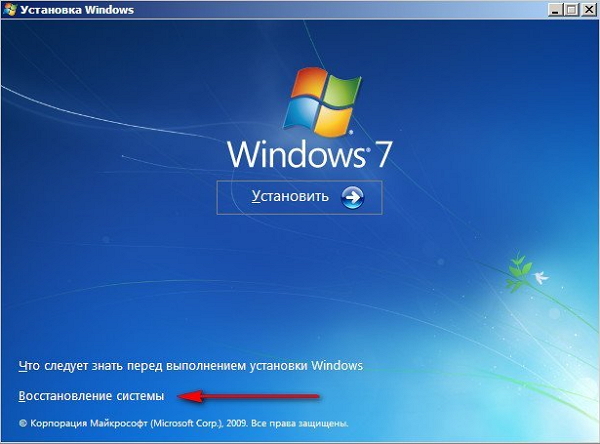
В крайнем случае – использованием средств восстановления с или без применения инструментария инсталляционного дистрибутива, который имеется в любой последней модификации Windows. Такое мнение является ошибочным. Достаточно часто, кроме действий, связанных именно с ОС, программы для загрузочной флешки в «Виндовс» успешно применяются и для создания мультизагрузочных носителей, на которых может присутствовать и несколько операционных систем, и сторонних утилит, необходимых, например, для работы с разделами жесткого диска. Также можно встретить запись на носитель узконаправленных программ. Особой популярностью пользуются приложения для проверки винчестера на ошибки с исправлением сбоев в записанной утилите, а не в операционной системе, которая из-за таких проблем может не стартовать с жесткого диска вообще. Яркий пример тому – мощнейшая программа Victoria HDD. Не редкостью можно назвать и всевозможные антивирусные утилиты вроде Kaspersky Rescue Disk, которые действительно способны выявлять вирусы еще до того, как стартует Windows, поскольку достаточно часто в работающей системе нейтрализовать некоторые угрозы не представляется возможным.
Некоторые нюансы использования загрузочных носителей
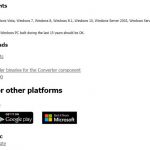 Вам будет интересно:Настройка Foobar2000 на максимальное качество
Вам будет интересно:Настройка Foobar2000 на максимальное качество
С используемыми флешками и предъявляемыми к ним требованиями тоже не все так просто. Тут первостепенное значение имеет объем памяти и используемая файловая система. Так, например, если речь идет об использовании программы для записи загрузочной флешки с Windows XP, «Висты» или «семерки», четырех гигабайт будет вполне достаточно. А вот для последних модификаций (восьмой и десятой) требуется не менее восьми. Еще одно условие – файловая система. Для более ранних версий используется FAT32, а для более новых – NTFS. Связано это с тем, что устаревшие компьютеры и ноутбуки, оборудованные первичными системами ввода/вывода BIOS, при старте NTFS не распознают. В свою очередь новейшие системы UEFI не всегда корректно работают с FAT32.
Порядок загрузки после использования программы для загрузочной флешки
 Вам будет интересно:Эффект огня в Adobe Photoshop
Вам будет интересно:Эффект огня в Adobe Photoshop
Что же касается порядка загрузки, по всей видимости, практически все пользователи знают о том, что устройство флешку необходимо выставить первой в очереди загрузки, используя для этого параметры первичных систем (BIOS/UEFI). Но иногда можно встретить ситуации, когда носители не определяются. Почему? Да только потому, что флешка должна быть подключена к соответствующему порту USB еще до включения компьютера и входа в настройки BIOS. Кроме того, если на флешке присутствует два загрузчика (один в виде MBR, а второй EFI), в первичной системе может отображаться два устройства, а выбирать из них первым необходимо именно то, которое соответствует первичной системе ввода/вывода.
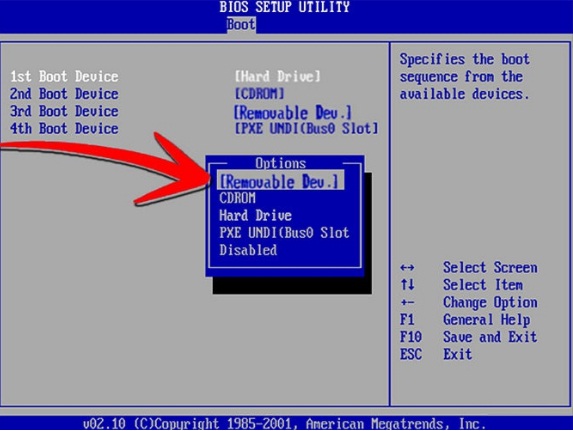
Установку первого стартового устройства можно произвести в разделе загрузки, название которого обычно соответствует чему-то вроде Boot Priority, Boot Sequence и т.д.
Лучшие программы для записи загрузочной флешки в Windows
Теперь перейдем непосредственно к наиболее популярным приложениям, с помощью которых и можно создать загрузочный носитель. Таких утилит сегодня можно найти достаточно много, однако, по мнению большинства специалистов, самыми интересными и простыми являются следующие:
- UltraISO.
- Daemon Tools.
- Windows 7 USB/DVD Download Tool.
- Rufus.
- WinSetupFromUSB.
- WinNTSetup3.
Такие программы для записи загрузочной флешки хороши тем, что практически полностью автоматизированы по части выбора файловой системы носителя при форматировании и созданию самих загрузчиков. Пользователю в большинстве случаев необходимо просто указать местоположение сохраненного на жестком диске файла образа и подтвердить выполнение операции записи. Таким образом, становится понятно, что любая программа для записи загрузочной флешки с Windows 10, нужный тип предпочитаемой файловой системы, в зависимости от используемого загрузчика, тип которого можно установить самостоятельно или оставить на попечение самого приложения, выберет самостоятельно.
UltraISO
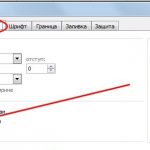 Вам будет интересно:Три способа того, как в "Экселе" объединить столбцы
Вам будет интересно:Три способа того, как в "Экселе" объединить столбцы
Перед нами одна из самых популярных и известных программ современности, позволяющая создать загрузочный носитель любого типа буквально в течение нескольких минут. Несколько отвлекаясь от темы, следует отметить, что активировать это приложение при постоянном запросе совершенно необязательно, а можно постоянно соглашаться с использованием пробной версии. На работоспособности программы это не сказывается никоим образом. Действия пользователя в этой программе для записи загрузочной флешки или любого другого носителя предельно просты.
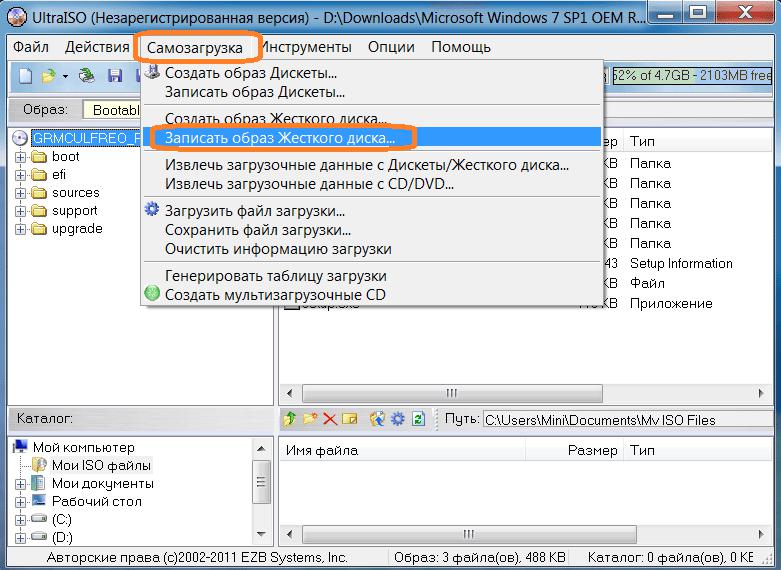
Из меню самозагрузки просто выбирается пункт записи образа диска, указывается местоположение файла, сам носитель, и нажимается кнопка записи. В процессе переноса информации на носитель нужно будет подтвердить форматирование, что для всех без исключения утилит этого ранга и корректного использования самих загрузочных устройств является обязательным условием.
Примечание: обратите внимание, что практически все программы для загрузочной флешки образ с винчестера обычно записывают в режиме USB-HDD+, который устанавливается по умолчанию. А вот в случае использования дистрибутивов Linux или при создании мультизагрузочных устройств может понадобиться указание другого метода с выбором загрузчика GRUB. Кроме того, совершенно необязательно использовать образ именно в формате ISO, который считается самым распространенным. Приложения в большинстве своем совершенно элементарно распознают и другие форматы.
Daemon Tools Ultra
Данная утилита во многом очень похожа на предыдущее приложение и в некотором смысле составляет ему прямую конкуренцию. В этой программе для записи загрузочной флешки (и не только) действия так же просты.
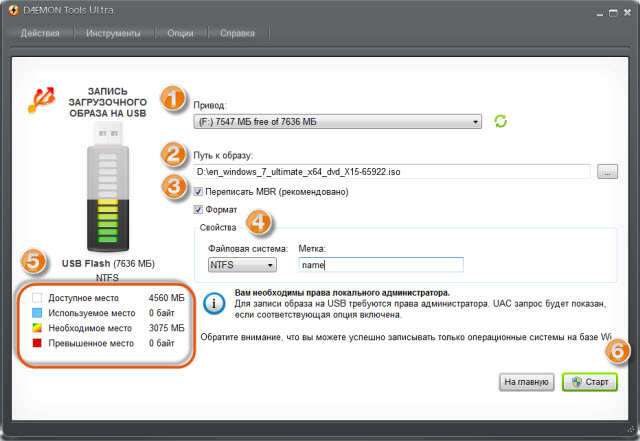
В ней выбирается записываемый образ, причем, если речь идет об операционной системе, ее тип тоже указать можно. Затем следует выбрать свое устройство, тип файловой системы и присвоить метку тома. Достоинством этой утилиты считается возможность принудительной перезаписи загрузчика MBR, а вот основным недостатком абсолютно все эксперты и пользователи называют то, что приложение является условно-бесплатным, и свободно пользоваться этой программой можно только в течение двадцати дней пробного периода.
Windows 7 USB/DVD Download Tool
Теперь несколько слов еще об одной программе для записи загрузочной флешки из ISO-образа. Несмотря на свое название, явно относящееся к седьмой модификации Windows, ее можно применять и для создания загрузочных носителей любых других систем или проверочных носителей.
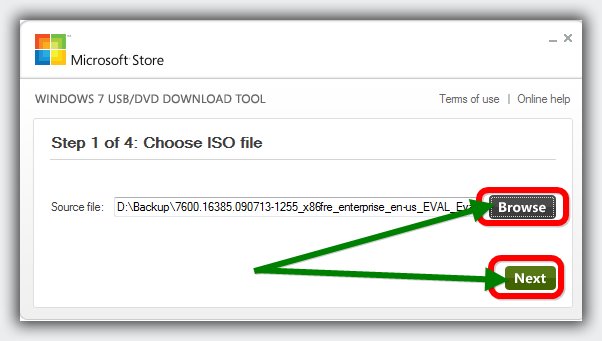
Она выглядит еще проще, нежели предыдущие программы, а пользователю нужно пройти всего четыре основных подготовительных этапа. Кстати сказать, несмотря на то, что это вроде бы самостоятельное приложение, оно использует те же алгоритмы, которые заложены в самих операционных системах Windows, соответствующие применению. Инструментов DISKPART и BOTSECT /nt60 с распаковкой образа на съемный носитель и по сути представляет собой некое подобие промежуточного графического интерфейса для визуализации и упрощения работы с командной строкой.
Rufus
Эту программу для записи загрузочной флешки с Windows 7, любой другой системой или сторонними инструментами, вне всяких сомнений, можно отнести к наиболее простым утилитам этого класса (и отзывы пользователей это подтверждают в полной мере). И большинство специалистов начинающим пользователям, которые особо не разбираются в процессах создания загрузочных носителей, рекомендуют использовать именно ее. Утилита выпускается в виде стационарной и портативной версии.
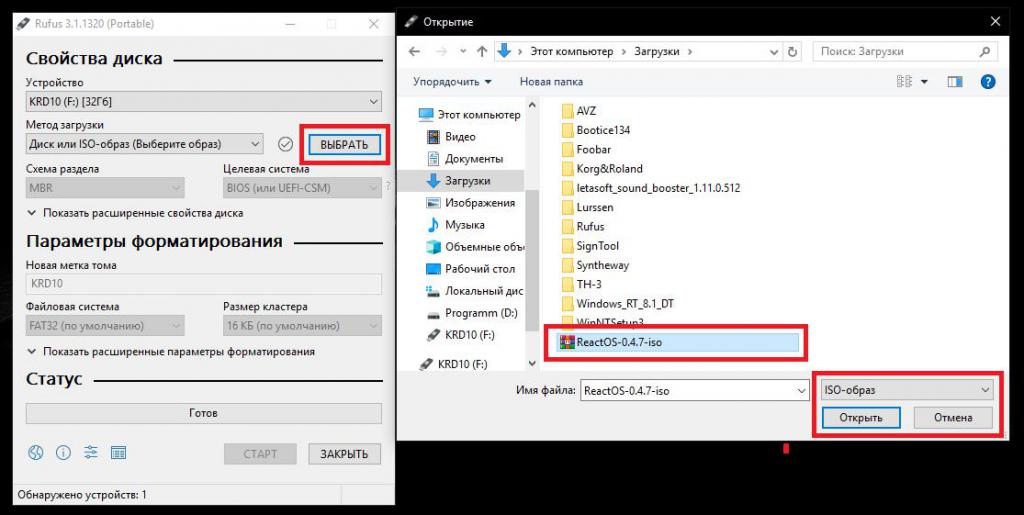
Настройки, выставленные по умолчанию, обычно изменять не нужно. Внимание следует обратить только на выставление нужного типа загрузчика, если инсталлировать операционную систему предполагается на жесткие диски GPT, для работы которых в обязательном порядке требуется первичная система UEFI, а не BIOS.
WinSetupFromUSB
Данная программа для записи загрузочной флешки, по мнению многих экспертов, является одной из самых лучших, хотя и далеко не такой простой, как это может показаться на первый взгляд. Действительно, в интерфейсе вроде бы ничего сложного нет, все действия практически полностью похожи на все вышеописанные операции.
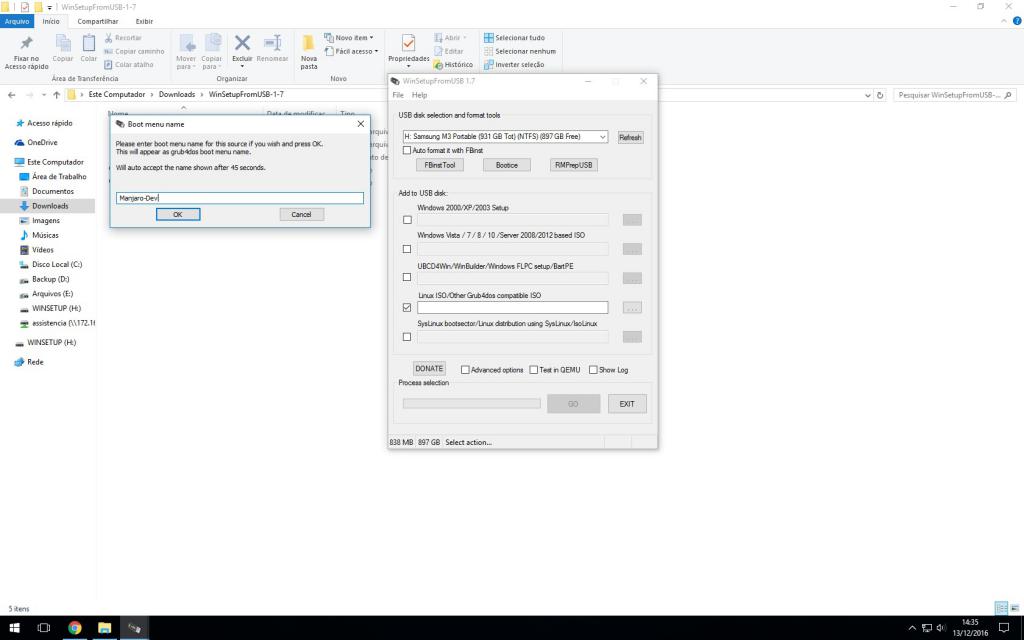
Однако если посмотреть на главное окно приложения, можно понять, что пользователю придется делать самостоятельный выбор, например, при указании образа (для каждой конкретной системы он должен выбираться в соответствующем поле), типа файловой системы и загрузчика. Неоспоримым преимуществом данной программы можно назвать то, что она с легкостью создает именно мультизагрузочные дистрибутивы, а при старте со съемного носителя пользователь сам может выбрать, какую именно операционную систему ему необходимо установить (в этом случае первичное загрузочное меню формируется автоматически еще на стадии записи).
WinNTSetup3
А вот эту программу для записи загрузочной флешки многие специалисты в своих отзывах и комментариях называют верхом совершенства. Ничего удивительного в этом нет, поскольку приложение способно нее только выполнять все вышеуказанные операции, но и своевременно сигнализирует о неполадках с загрузчиком, используемым для записи устройством.
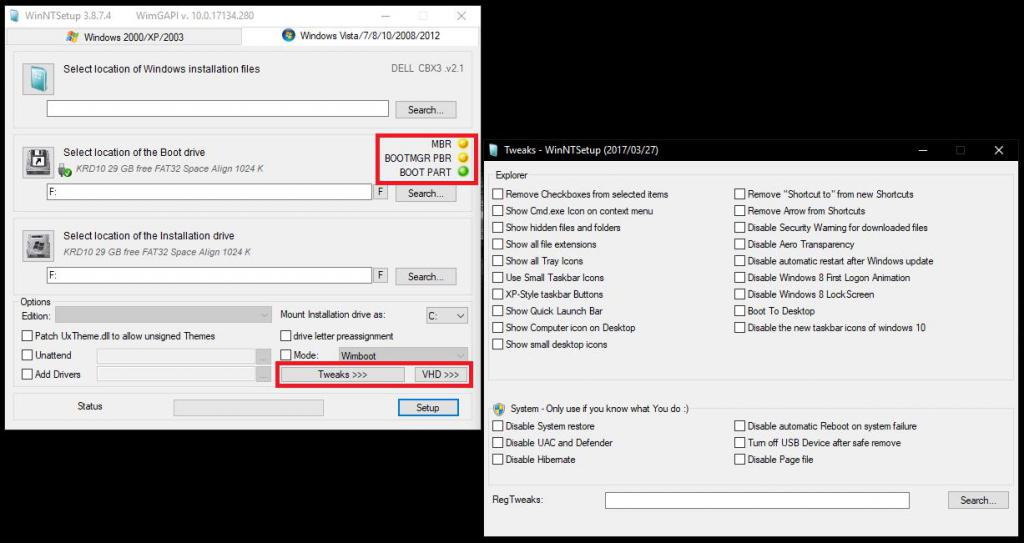
Кроме всего прочего, эту утилиту можно использовать и как достаточно мощный инструмент для создания виртуальных жестких дисков формата VHD, для добавления на съемный носитель необходимых для установки драйверов и даже как твикер, позволяющий отключать или активировать некоторые функции самих операционных систем Windows, в среде которых они используются.
Дополнительная утилита Bootice
Наконец, это приложение программой для записи загрузочной флешки в полной мере назвать нельзя, однако в паре с утилитой WinNTSetup, которая может сигнализировать о возможных неполадках путем изменения цветов трех основных индикаторов, оно является мощнейшим автоматизированным средством исправления ошибок. Ее использовать тоже просто.
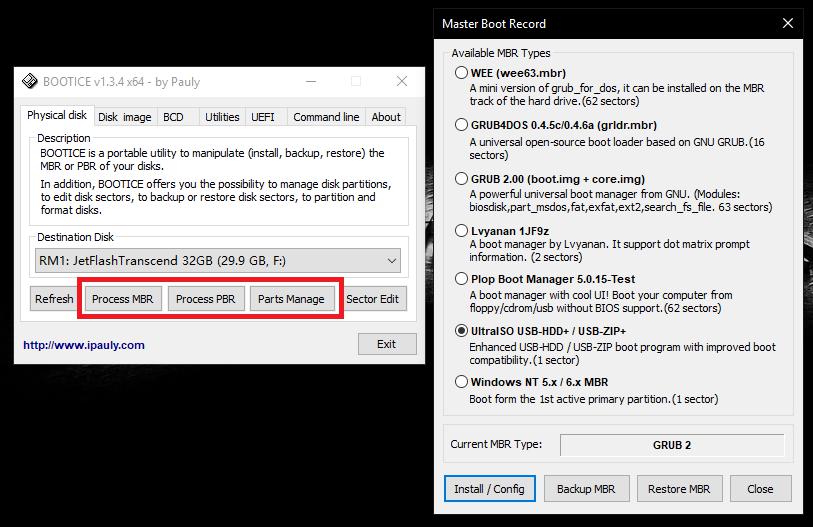
Нужно всего лишь посмотреть, с каким именно компонентом возникли проблемы в приложении WinNTSetup, а затем в утилите Bootice после выбора того же съемного устройства, что и в основной программе, нужно просто нажать соответствующую кнопку исправления и выставить желаемый параметр (хотя предложенные программой опции можно и не менять).
Специализированные приложения для узконаправленных программных продуктов
Что же касается других приложений, позволяющих создавать загрузочные носители для узконаправленных программ, самым ярким примером можно назвать запись на флешку обладающего собственным загрузчиком антивируса Kaspersky Rescue Disk при помощи утилиты под названием KRD Maker, в которой необходимо просто выбрать съемное устройство, указать образ антивируса и нажать кнопку старта процесса переноса файлов. Все остальное будет сделано автоматически. Для других программных продуктов многие разработчики также предлагают собственные универсальные решения, а их использование зачастую выглядит более простым, нежели вышеописанных популярных программ для работы с образами и флешками.
